Звуковая карта — Realtek
Качественная и стабильная версия операционной системы – это еще не самое главное. Для бесперебойной работы необходим набор вспомогательных программ – драйверов, без которых составляющие компьютера не будут функционировать должным образом. Драйвера нужны для всего: для видео, для звука, для мышки, для принтеров, для веб-камеры и так далее. Одним из основных драйверов является, конечно, драйвер звука. Без него воспроизвести любой звуковой файл вы не сможете.
Наиболее популярный и распространенный — это драйвер поколения Realtek, который поддерживает практически все версии операционных систем. Если у вас установлен звуковой драйвер этого семейства – вы можете спокойно обновить звуковое обеспечение своей машины более новым и функциональным.
Устанавливают драйвера разными способами – кто-то использует сборки для установки и обновления драйверов, кто-то устанавливает драйвера в одиночку. Если на вашем ПК стоят все необходимые драйвера, то, конечно, скачивать гигабайтные сборки не имеет смысла. Можно просто обновить необходимый драйвер, загрузив только его.
Поэтому посмотрите в своих установленных программах, если у вас драйвер звука Realtek – то смело скачивайте и обновляйте. Если же вы только установили операционную систему и материнская карты требует драйвер Realtek – тоже не пренебрегайте его установкой.
Список драйверов для всех моделей звуковых карт Realtek:
Выберите драйвер для своей операционной системы и ее разрядности. Рекомендуется устанавливать более позднюю версию драйвера (смотрите на дату выхода).
Для перехода к скачиванию файла нажмите на ссылку.
Установка диспетчера Realtek
Данная процедура необходима если у вас не установлен аудиодрайвер Realtek или же установлена устаревшая его версия.
Скачайте с сайта Realtek или сайта производителя вашего ПК подходящий драйвер.
Распакуйте архив и запустите файл «setup.exe» для запуска программы установки.
Нажмите на кнопку «Далее», чтобы запустить процедуру установки драйвера и программного обеспечения.
Примечание: если появится всплывающее окно «Windows не может проверить издателя этого драйвера», нажмите кнопку «Установить …», чтобы продолжить установку.
По завершении установки, вам необходимо перезапустить систему, чтобы изменения вступили в силу.
Если программное обеспечение Realtek® правильно установлено, вы увидите значок Realtek® HD Audio Manager на панели задач. Дважды щелкните по этому значку для отображения диспетчера Realtek® HD Audio.

Пропал диспетчер Реалтек? Как вернуть Realtek HD Audio Manager
Очень часто с проблемой пропажи диспетчера Реалтек сталкиваются после перехода с Windows 7 на Windows 10.
Диспетчер Realtek HD распространяется только в комплекте пакета драйверов Реалтек. Официальной отдельной версии дистрибутива Диспетчера Реалтек не существует.
Вот несколько шагов которые должны помочь вернуть диспетчер звука на место, а вам возможность без проблем настроить свою систему 5.1 или 7.1.
Возможности программы
Функционал Realtek HD:
- Регулировка громкости звуковых каналов;
- Возможность снятия звука с внешних устройств;
- Поддержка Direct Sound 3D, а также I3DL2 и A3D;
- 12-ти полосный эквалайзер с возможностью тонкой настройки звука;
- Поддержка всех популярных форматов аудио;
- Широкие возможности кастомизации частоты пропускания;
- Установка частоты дискретизации;
- Встроенная функция распознавания человеческой речи;
- Возможность работы с WDM-драйвером, а также встроенные в программу утилиты Realtek Soundman и Realtek Sound Effect Manager.
Приложение постоянно обновляется, в него добавляется поддержка самых новых чипсетов. Интерфейс Realtek HD переведен на русский язык. Первая версия программы была выпущена в 2004 году, а последняя на сегодняшний день версия R2.82 – в 2017.
Realtek high definition audio driver что это за программа и нужна ли она на компьютере

0009-64bit_Win7_Win8_Win81_Win10_R282.exe | drivers.mydiv.net
MD5: cde364bfcff23fa3fb060c6614a2b9ad
SHA256: 09784ab2bdfe97eeb085985b0c8a9e9727e882450b7918990b057b62612b967b
Искать файл на VirusTotal
0009-32bit_Win7_Win8_Win81_Win10_R282.exe | drivers.mydiv.net
MD5: b7026289fc1b800681de95ce8e86ed64
SHA256: 4dbeb838b2e6650d0b57f0db6eabe0dd8445a144dc64e3b38e3df39be1d41dad
Искать файл на VirusTotal
Внимание! Мы стараемся тщательно проверять все программы, но не гарантируем абсолютную безопасность скачиваемых файлов. Администрация сайта не несет ответственности за содержание файлов, программ и возможный вред от их использования.
Realtek High Definition Audio Drivers 6.0.9239.1 WHQL
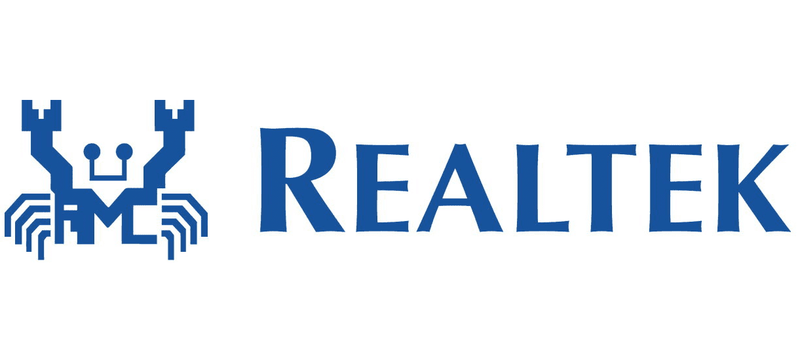
Чтобы добиться максимальной производительности от звукового чипа Realtek HD, всегда используйте последние версии драйверов устройства.
2 Откройте диспетчер устройств. Для этого откройте контекстное меню, щелкнув правой кнопкой мыши по меню «Пуск», и выберите соответствующий пункт.
5 Нажмите на пункт «Поиск программного обеспечения драйвера на компьютере», а затем выберите только что загруженный файл для его установки.
Что такое Realtek High Definition Audio?
Данный драйвер относится к аудиочипам от производителя Realtek, которые установлены во многих современных ПК. Чтобы воспроизведение звука на компьютере всегда было беспроблемным, необходимо регулярно обновлять драйверы и кодеки.
Как скачать драйвер Realtek High Definition Audio?
Для загрузки просто прокрутите страницу вниз и нажмите на надпись скачать, после вы быстро и безопасно получить нужные драйверы.
Зачем мне нужен драйвер Realtek High Definition Audio?
Для обеспечения корректного воспроизведения звука на вашем ПК или ноутбуке звуковая карта нуждается в регулярном обновлении драйверов. Таким образом, даже при крупном обновлении операционной системы ничего не может пойти не так.











